
|
「スタート」→「すべてのプログラム」→「BROAD LANNER WAVE」→「PLANEX GW-US54Mini ユーティリティ」をクリックします。
※ タスクトレイの「PLANEX GW-US54Miniユーティリティ」をダブルクリックすることでも起動できます。
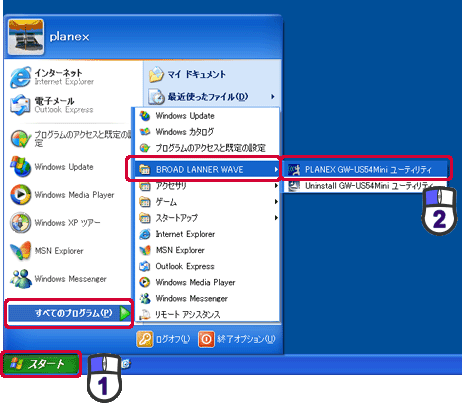
↑クリックすると拡大画像を表示します。
|
▼
「PLANEX GW-US54Mini ユーティリティ」が表示されます。 |
|

|
(1) 「設定」タブをクリックします。
(2) [変更]をクリックします。
![「設定」タブ→[変更]](image/set4-02.gif)
|
▼
「基本設定」が変更可能になります。 |
|

|
(1) 「無線モード」に「インフラストラクチャ」を選びます。
(2) 「認証方式」に「WPA-PSK」を選びます。
(3) 「暗号化」に「TKIP」を選びます。
(4) [適用]をクリックします。
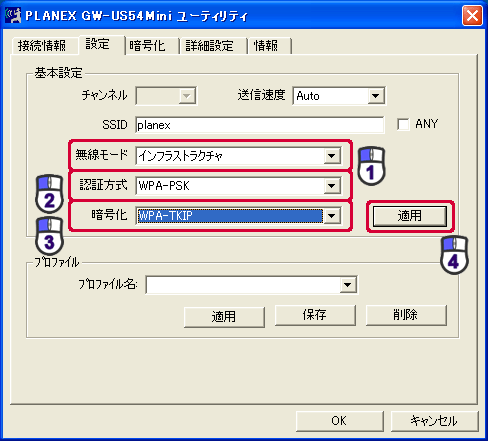
|
|

|
(1) 「暗号化」タブをクリックします。
(2) [変更]をクリックします。
![「暗号化」タブ→[変更]](image/set4-04.gif)
|
▼
「暗号化」が変更可能になります。 |
|

|
(1) 「PSK」に「1223334444」と入力します。
(2) [適用]をクリックします。
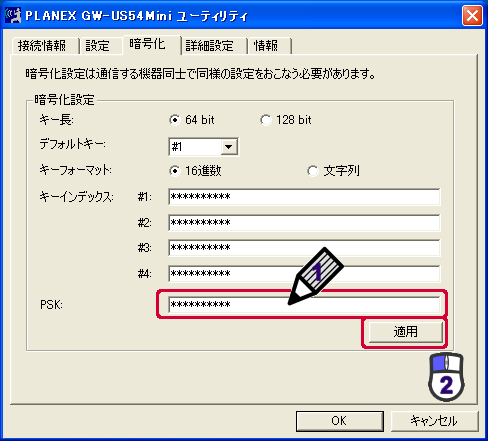
|
▼
無線LANアクセスポイントへの接続が開始されます。 |
|

|
(1) 「接続情報」タブをクリックします。
(2) 「接続情報」に「接続中」と表示されることを確認します。
(3) [OK]をクリックします。
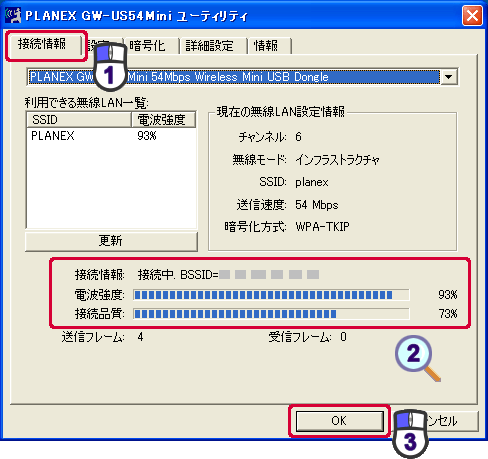
|
▼
「PLANEX GW-US54Mini ユーティリティ」が閉じます。 |